IPhone에서 CarPlay를 끄는 방법

iPhone이 자동차에 연결될 때 CarPlay가 자동으로 시작되는 것을 중지하는 방법과 해당 기능을 일시적으로 비활성화하는 방법에 대해 알아보세요.
Android 기기에서 글꼴 을 변경하고 싶으십니까 ? 다음은 누구나 쉽게 할 수 있는 멋진 Android 글꼴 변경 사항입니다 .
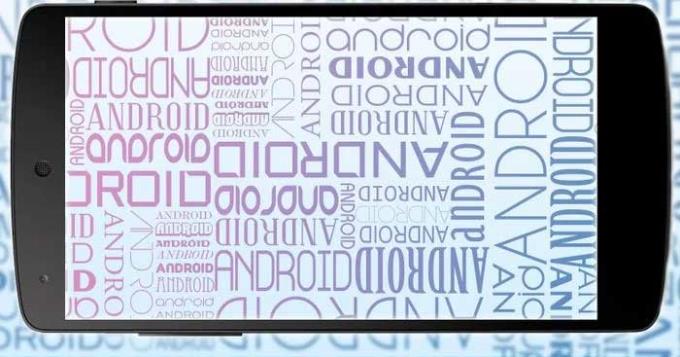
휴대 전화의 모양을 새로 고치고 싶습니까? 새 글꼴이 도움이 될 수 있습니다. 개인화 외에도 음역은 가독성과 사용성을 모두 향상시킬 수 있습니다.
Android에서는 항상 글꼴 스타일을 변경할 수 있는 방법이 있습니다. 다음 기사에서는 4가지 방법 으로 Android 에서 글꼴을 변경하는 방법을 보여줍니다 .
모든 휴대폰이 이 방법을 사용할 수 있는 것은 아니며 모델 및 Android 운영 체제에 따라 다르지만 일반적으로 설정 > 디스플레이 로 이동 한 다음 원하는 글꼴 스타일을 검색합니다.
예를 들어 Samsung Galaxy 장치에서는 기본적으로 설정 > 디스플레이 > 글꼴 및 화면 확대/축소 > 글꼴 스타일 로 이동해야 합니다 . 그런 다음 좋아하는 글꼴을 터치하면 변경 사항이 즉시 표시되고 적용 을 선택하여 새 선택을 확인합니다.
글꼴 다운로드 를 눌러 Samsung Galaxy App Store로 이동할 수도 있습니다 . 여기에서 무료 글꼴과 유료 글꼴을 탐색할 수 있습니다. 일단 설치하면 이 새 글꼴을 즉시 사용할 수 있습니다.
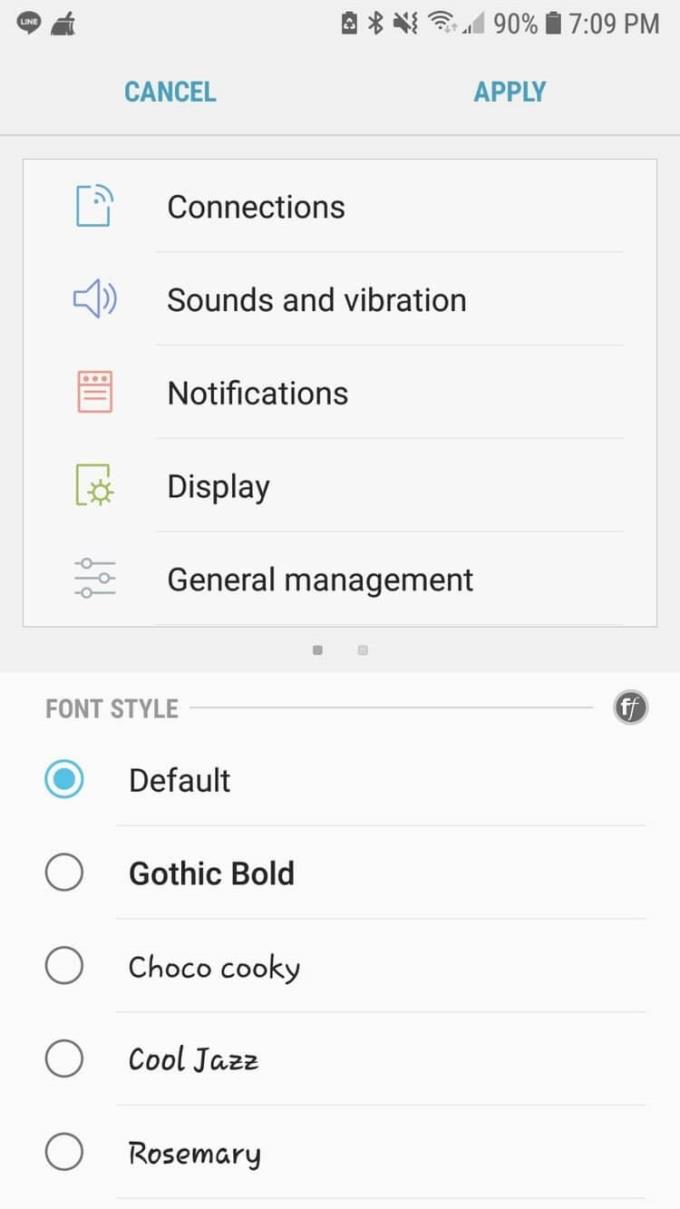
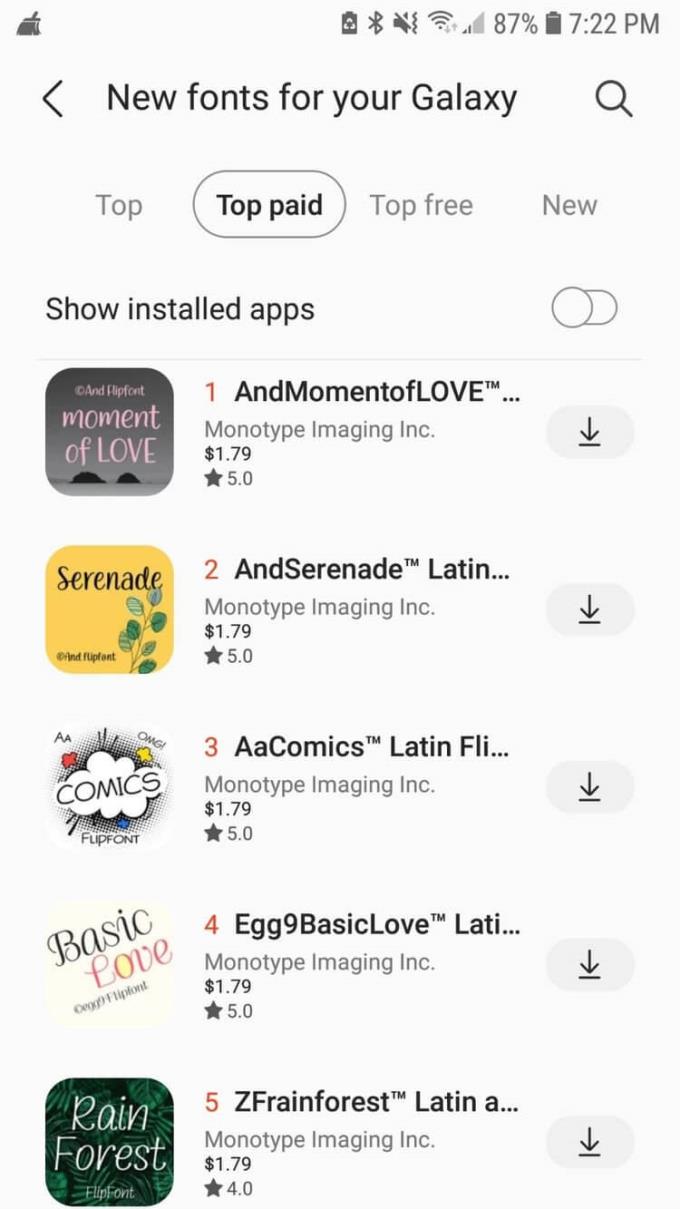
반면 Google Pixel 3 XL에서는 설정 > 디스플레이 로 이동 하여 일반적인 글꼴 선택 대신 스타일 및 배경화면을 클릭 합니다. 여기에서 사전 설정 스타일과 해당 글꼴 간에 변경할 수 있습니다.
기본 시스템 글꼴이 마음에 들지 않으면 Android Launcher 앱으로 변경할 수 있습니다. 다음은 시도해 볼 만한 몇 가지 런처입니다.
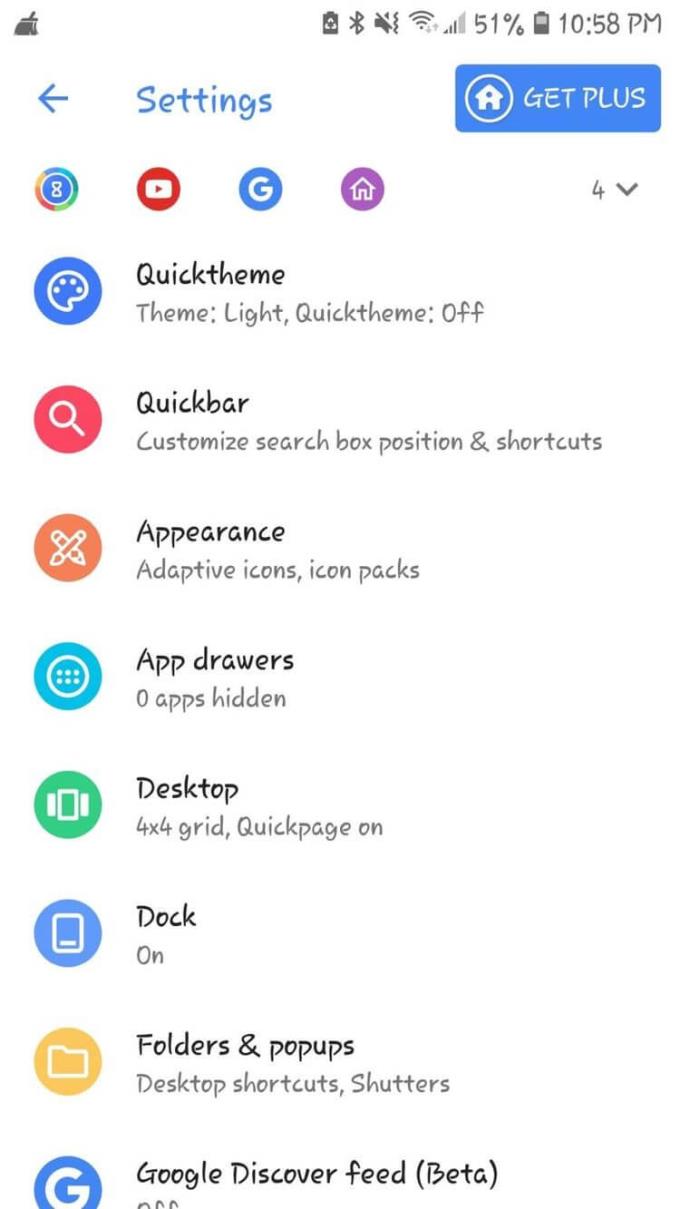
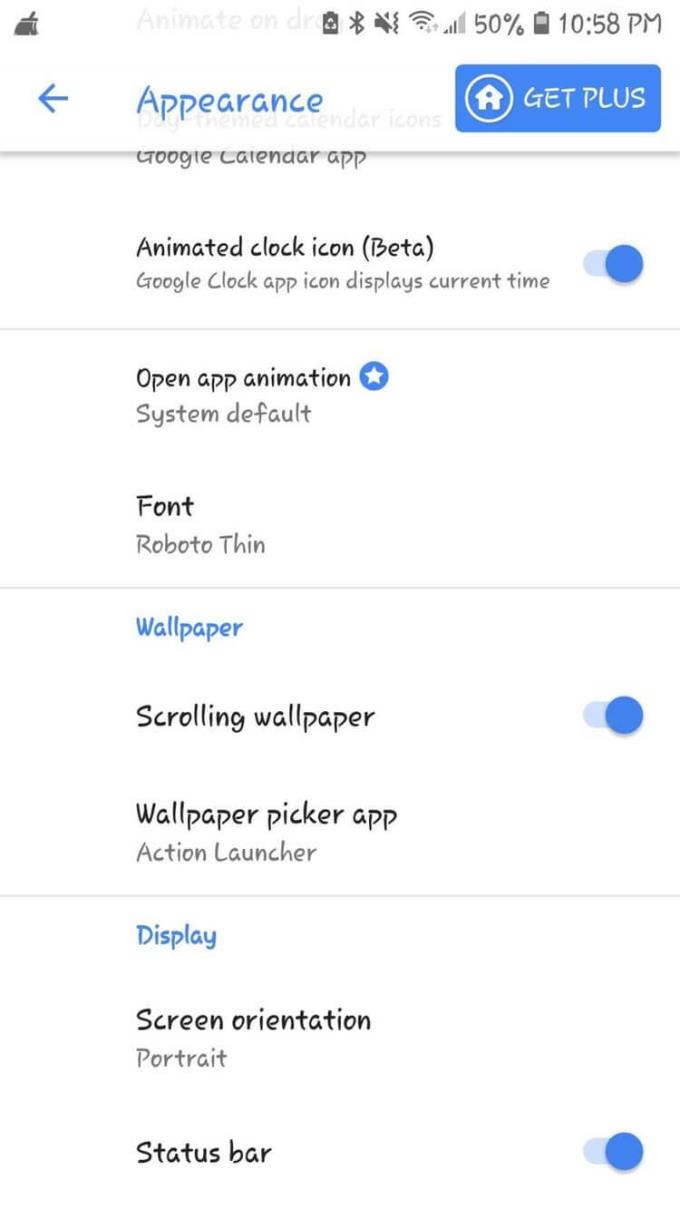
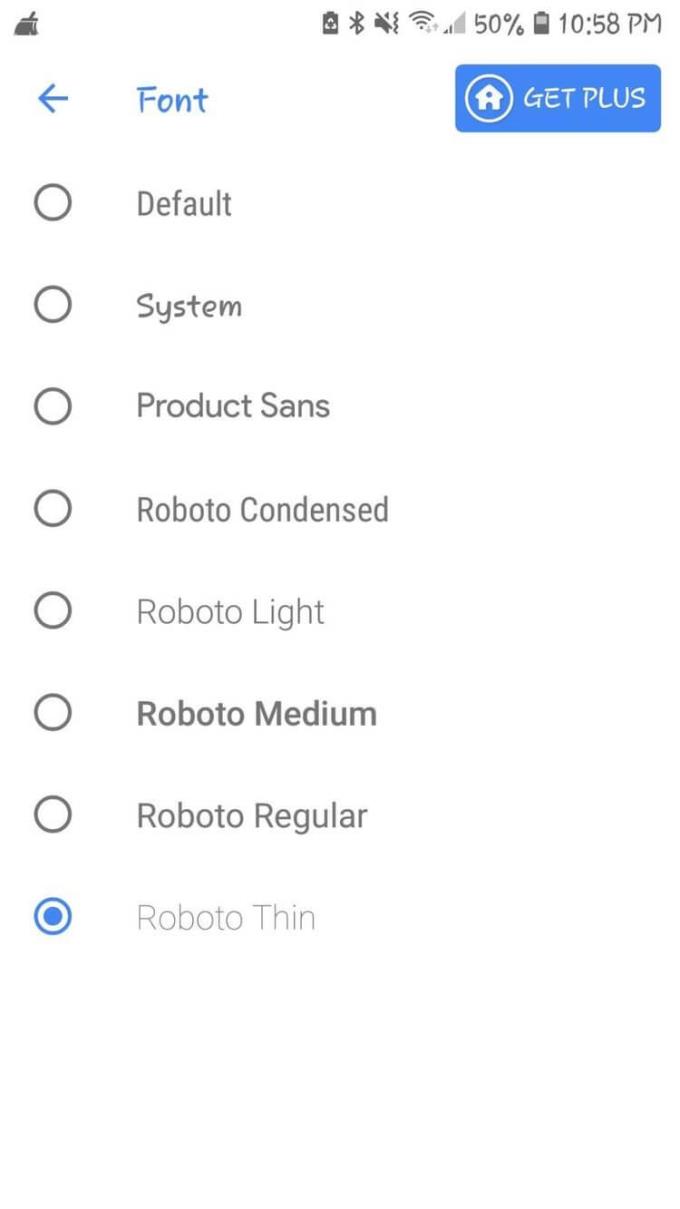
Action Launcher는 가장 간단한 Android 글꼴 체인저 경험을 제공합니다. 이 설정에 액세스하려면 다음 방법 중 하나를 사용하십시오.
왼쪽으로 스와이프하여 앱의 알파벳순 목록을 열고 작업 설정 을 선택 합니다 .
위로 스와이프하고 작업 설정 을 선택 합니다 .
애플리케이션 목록 버튼을 누른 다음 동작 설정 을 선택 합니다 .
작업 설정에서 모양으로 이동 한 다음 아래로 스크롤하여 글꼴 을 선택 합니다. Action Launcher는 Roboto 변형을 포함하여 8개의 글꼴을 제공합니다.
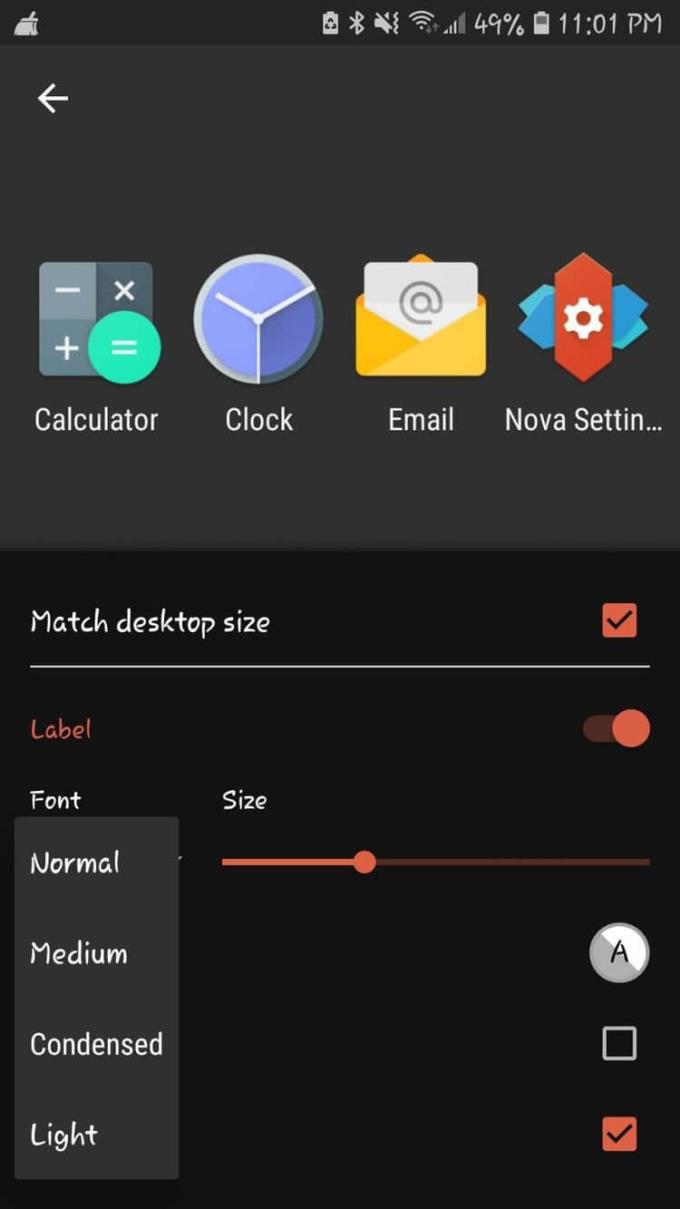
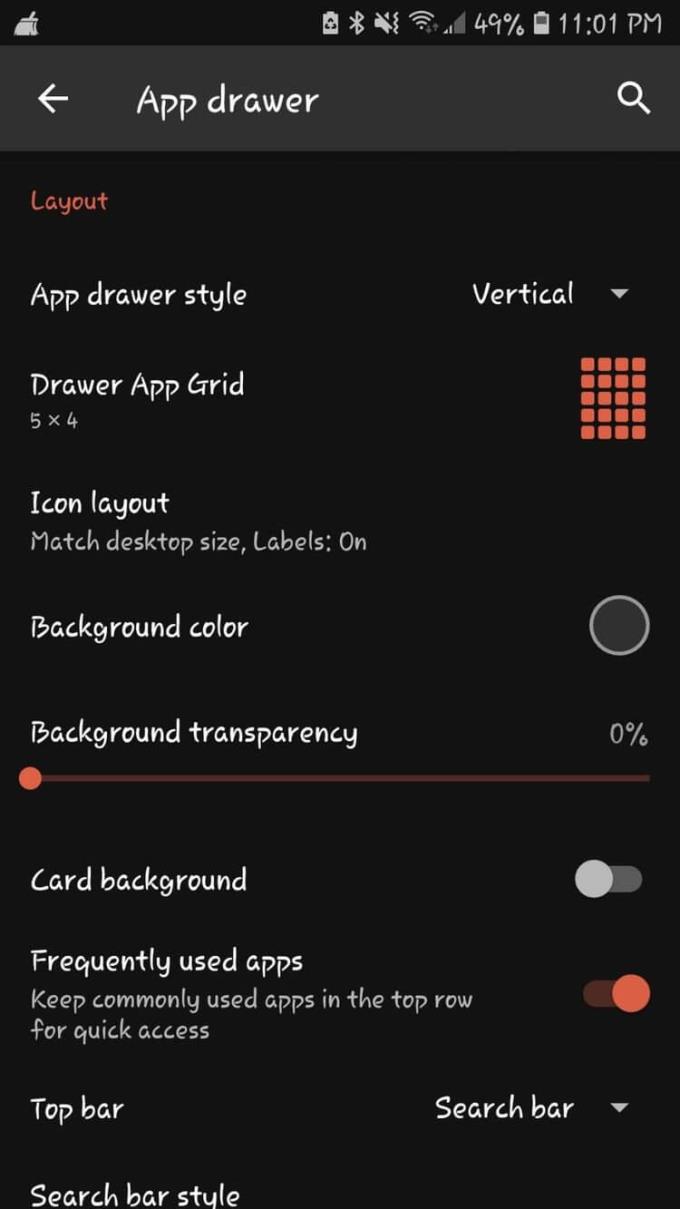
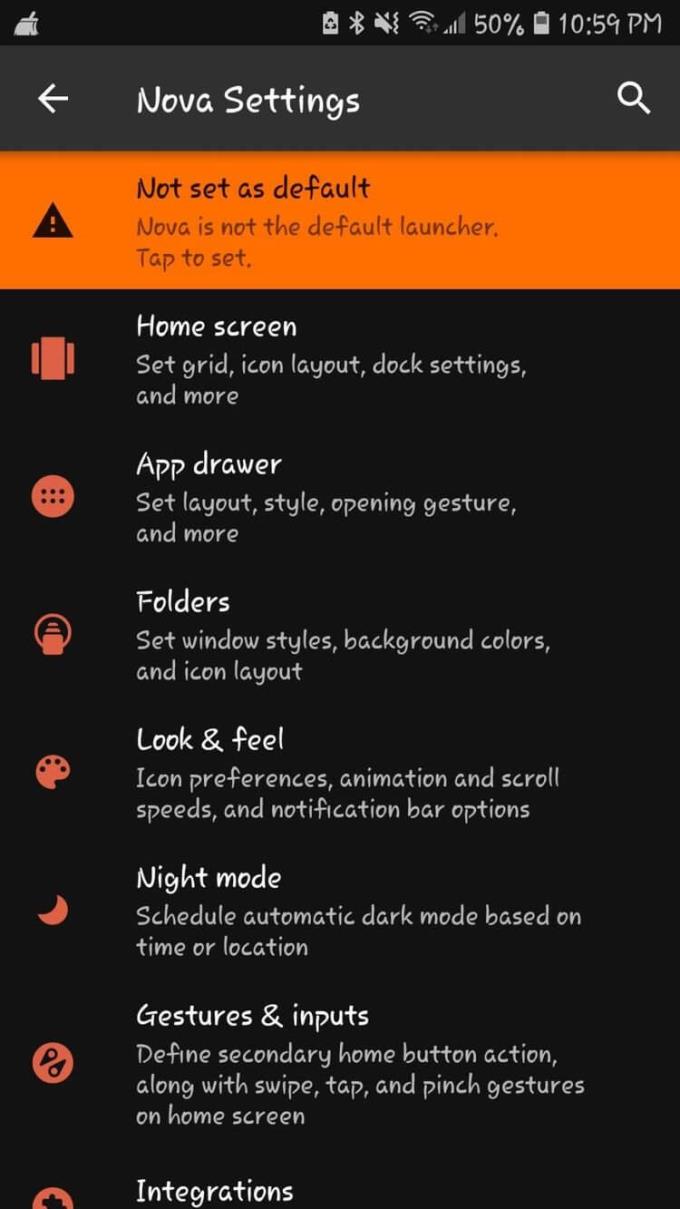
Action Launcher와 유사하게 Nova Launcher를 사용하면 해당 설정에 즉시 액세스할 수 있습니다. Nova Launcher를 열면 해당 설정이 빈 화면에 표시됩니다. 여기에서 아이콘을 탭하기만 하면 됩니다. 런처를 사용자 정의한 경우 앱 목록 버튼을 탭하여 상단에서 Nova 설정을 선택하십시오.
다만 액션런처와 달리 안드로이드 폰트를 변경하는 '경로'가 명확하지 않다. 먼저 앱 서랍 > 아이콘 레이아웃을 선택 하고 슬라이더를 눌러 레이블 을 활성화 합니다. 마지막으로 글꼴 섹션의 드롭다운 메뉴에서 선택할 수 있습니다. Nova Launcher에는 4개의 글꼴만 있습니다. 그러나 크기, 색상, 그림자 효과를 조정하거나 단일 메뉴에서 콘텐츠를 한 줄로 제한할 수도 있습니다.
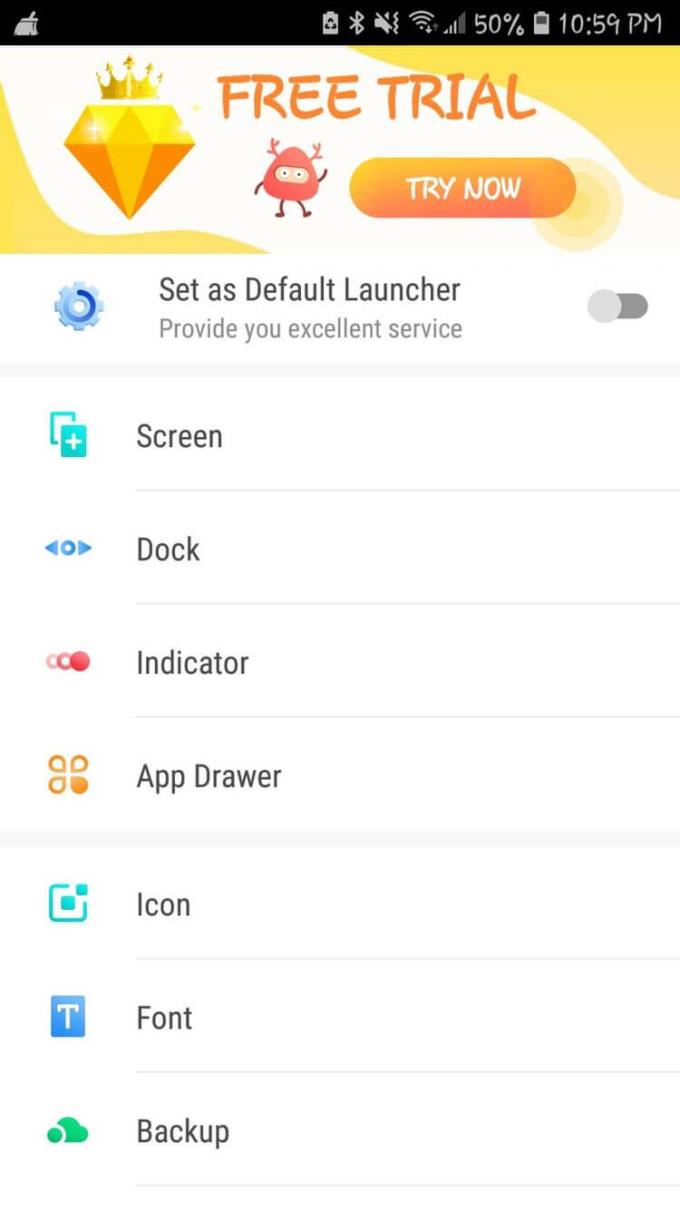
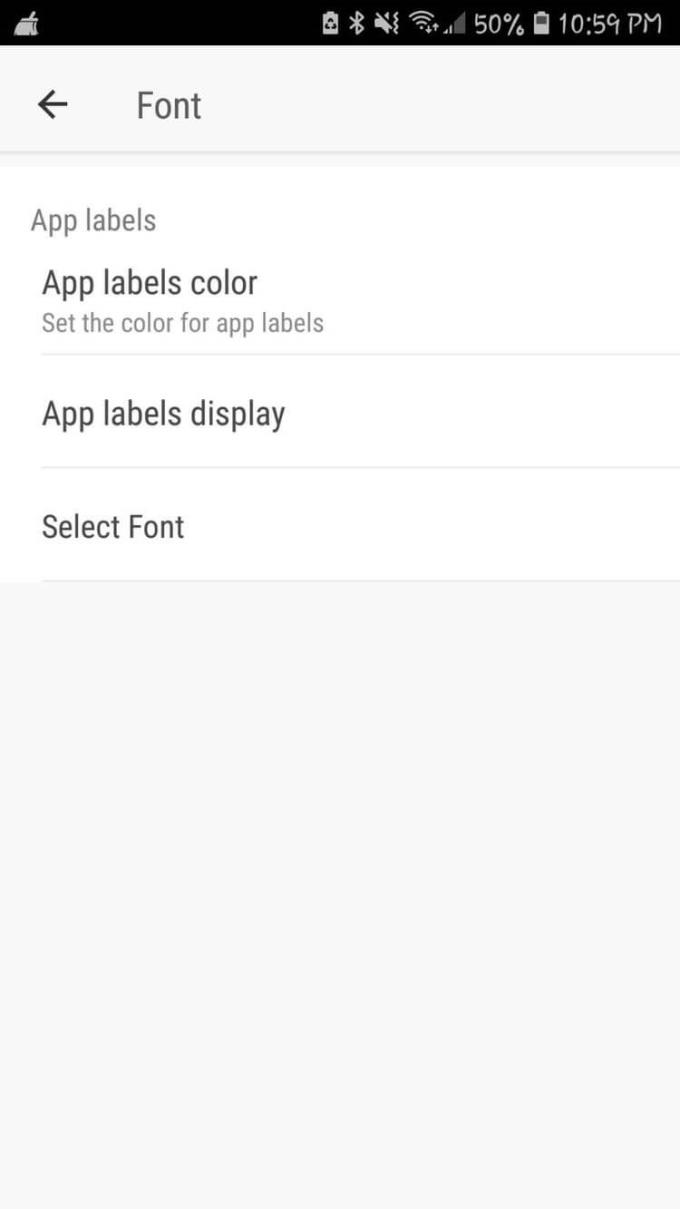

GO 런처 설정에 액세스하려면 4가지 방법이 있습니다.
위로 스와이프하고 GO 설정 을 선택 합니다 .
홈 화면을 아래로 스와이프하고 GO 설정 을 선택 합니다 .
앱 목록 버튼을 누르고 기본 설정 을 선택 합니다.
왼쪽으로 스와이프하여 바로 가기 모음으로 이동합니다. 점 3개 아이콘을 탭한 다음 GO 설정 을 선택 합니다 .
그런 다음 글꼴을 누르고 글꼴 선택 을 선택 합니다. GO Launcher에는 기본적으로 5개의 글꼴이 있지만 장치에서 글꼴을 스캔할 수도 있습니다. 다운로드한 글꼴이나 설치한 다른 앱에서 글꼴을 찾습니다.
다른 런처를 사용하지 않으려는 경우 Android 사용자는 글꼴 사용자 지정 응용 프로그램을 사용할 수도 있습니다. 다음은 시도해 볼 만한 몇 가지 제안 사항입니다.
일반적으로 글꼴 크기를 사용자 지정할 수 있지만 Embiggen의 하이라이트는 단어 수에 관계없이 모든 텍스트의 절대 크기를 유지하는 것입니다. 광고가 없다는 것도 이 응용 프로그램의 장점입니다.
광고에 신경 쓰지 않는다면 Cool Fonts For Instagram은 인기 있는 소셜 네트워킹 앱을 위한 "올인원" 글꼴 체인저를 제공합니다. 수백 개의 글꼴이 포함되어 있습니다. 팝업 오버레이를 만들어 다른 앱에서 쉽게 글꼴을 변경할 수 있습니다.
이것은 Android에서 글꼴을 확장하려는 사람들을 위한 방법입니다. 루팅은 장치에 대한 제어를 확장하므로 새 글꼴을 쉽게 다운로드하고 설치할 수 있습니다.
하지만 이 방법도 위험하므로 루팅에 익숙하지 않다면 이 방법을 사용하시면 안됩니다.
Android의 루트 앱에 관해서는 iFont가 가장 유명합니다. 최대 13개 언어를 지원하는 강력한 글꼴 라이브러리를 제공합니다.
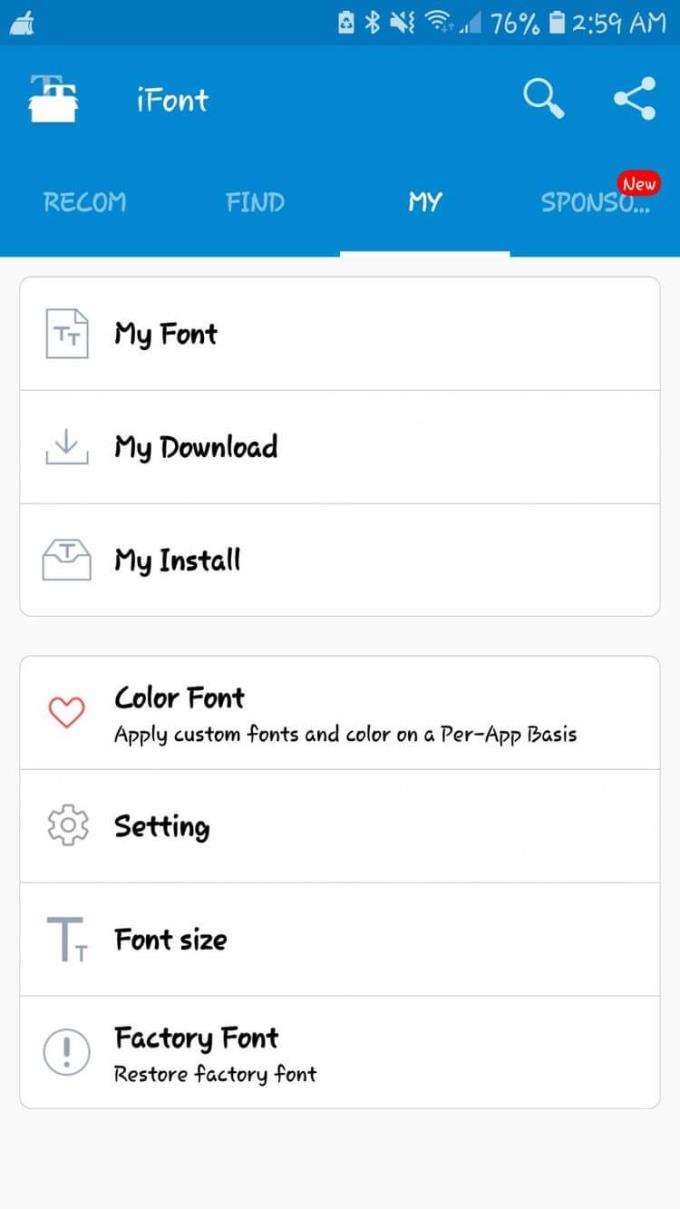
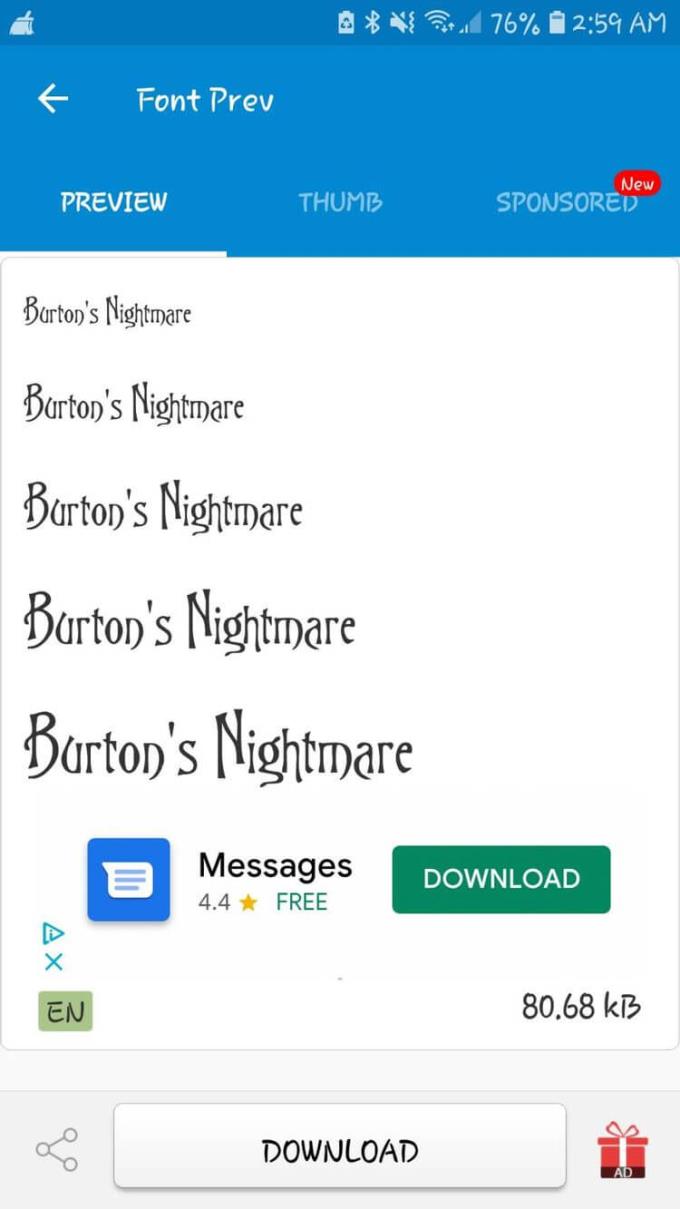
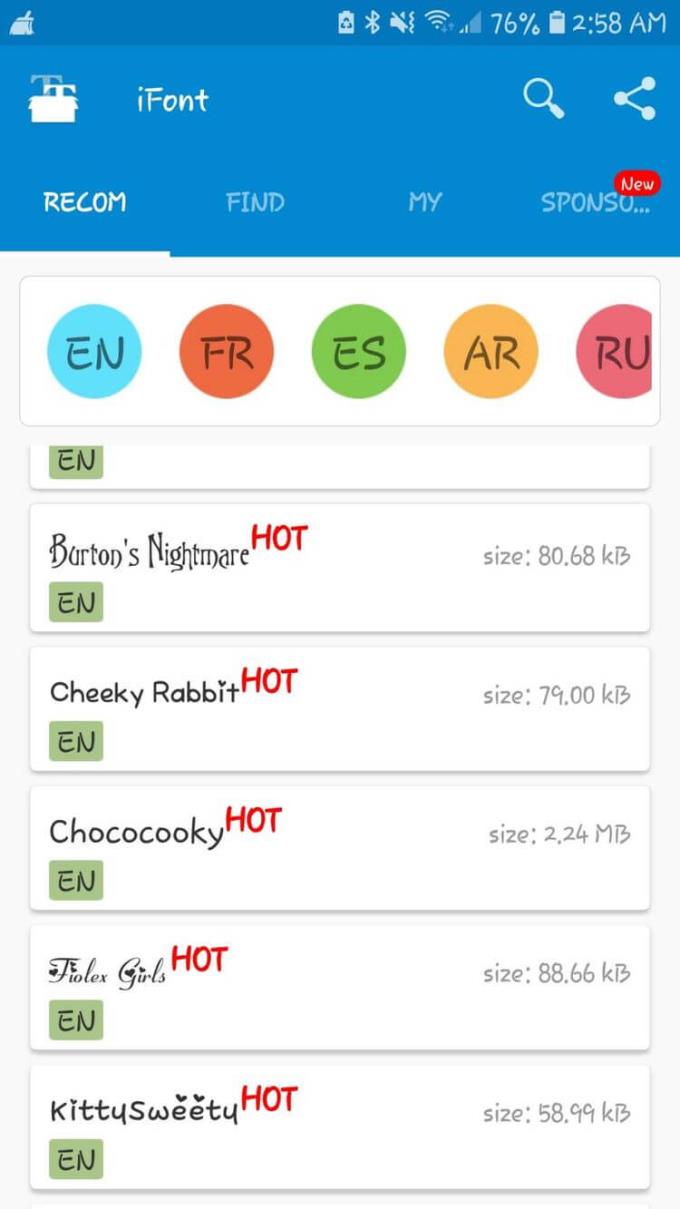
기기를 루팅할 준비가 되지 않았다면 이 앱을 다운로드하고 사용 가능한 모든 글꼴을 미리 볼 수도 있습니다. iFont는 또한 장치를 루팅하지 않고 설치를 시도하지만 이제 호환되지 않습니다.
그러나 장치를 루팅한 후 iFont는 글꼴 설치 프로세스를 간단하게 만들 것입니다. 다음 지침을 따르십시오.
원하는 글꼴을 다운로드합니다.
눌러 설정을 글꼴을 설치하려면 글꼴 미리보기 페이지에.
프롬프트 화면에서 확인 을 클릭 합니다.
설치 를 선택 하여 프로세스를 완료합니다.
좋아하는 글꼴을 변경합니다.
위는 Android 글꼴을 변경 하는 가장 간단한 방법 입니다. 다른 방법을 아시는 분은 WebTech360에 공유해주세요!
iPhone이 자동차에 연결될 때 CarPlay가 자동으로 시작되는 것을 중지하는 방법과 해당 기능을 일시적으로 비활성화하는 방법에 대해 알아보세요.
Android 휴대폰이 없더라도 매일 3~4개의 Google 서비스를 사용하므로 회사는 귀하에 대해 많은 것을 알고 있습니다. 당신의 수확
많은 사람들은 휴대폰의 성능과 배터리 수명을 향상하려면 iPhone 13에서 앱을 닫아야 한다고 생각합니다. 실제로는 닫기만 하면 됩니다.
홈 화면을 바꾸는 것은 iPhone에 나만의 개성을 더할 수 있는 좋은 방법입니다. 귀하의 개성과 개성을 반영하는 독특한 외관을 귀하의 장치에 부여합니다.
때로는 연결 문제 또는 잘못된 MMI 코드라는 메시지가 표시되어 Android 사용자에게 실망스러울 수 있습니다. 잘못된 MMI 코드 메시지가 표시된 경우
Apple의 방해 금지(DND) 기능은 집중할 수 있도록 알림을 관리하는 데 이상적입니다. 활성화된 동안 모든 것을 중지하도록 사용자 정의할 수 있습니다.
Android에서 저장된 Wi-Fi 비밀번호를 보는 방법, Android에서 저장된 Wi-Fi 비밀번호를 보는 방법은 무엇입니까? 매우 간단합니다. 비밀번호 보는 방법을 WebTech360으로 배워봅시다
Mi Band를 사용하여 Android를 원격으로 제어하는 방법 Mi Band 5 및 6은 훌륭한 피트니스 팔찌이지만 Mi Band를 전화 제어로 사용하는 방법을 이미 알고 계십니다.
Android 스마트폰을 원하는 대로 자동화하는 방법, Tasker, IFTTT와 같은 자동화 애플리케이션을 사용하면 Android가 일반적인 작업을 자동으로 수행하도록 설정할 수 있습니다.
안드로이드의 가짜 가상 화폐 채굴 앱: 당신이 알아야 할 모든 것, 가상 화폐 채굴은 팬데믹 기간 동안 돈을 버는 주요 추세입니다. 하지만 말은 조심하세요
Apple Watch와 Android 휴대폰을 연결하는 방법, Apple Watch는 많은 iFan들에게 사랑받는 Apple의 뛰어난 제품 중 하나이며 액세서리라고 할 수 있습니다.
Android에서 이 기능을 허용하지 않는 앱의 스크린샷을 찍는 방법, Android에서 이 기능을 제한하는 앱의 스크린샷을 찍어야 합니까? 스크린샷을 찍는 방법에는 여러 가지가 있습니다
Android 기기에서 앱을 SD 카드로 이동하는 방법, 모든 Android 버전에서 앱을 SD 카드로 쉽게 이동하여 귀중한 저장 공간을 확보하세요.
Android에서 맞춤 ROM을 업데이트하는 방법, 맞춤 ROM은 일반적으로 기본 펌웨어를 실행하는 Android 휴대폰보다 더 많이 업데이트됩니다. 사용자 정의 ROM을 업데이트하는 방법은 다음과 같습니다.
Android 시크릿 모드에서 스크린샷을 찍는 방법, Android에서 시크릿 모드를 탐색하는 동안 스크린샷을 찍고 싶다면 다음 몇 가지 방법을 참조하세요.
Microsoft Surface Duo를 Android 11로 업그레이드하는 방법, 이제 Android 11을 Microsoft Surface Duo에서 사용할 준비가 되었습니다. Microsoft Surface를 업그레이드하는 방법은 다음과 같습니다.
Android 12에서 Material You를 사용하는 방법 Material You는 Android 12에 대한 다양한 맞춤설정 옵션을 제공합니다. WebTech360에 가입하여 Android 12를 맞춤설정하는 방법을 알아보세요.
Android의 BlackRock 악성코드란 무엇인가요? BlackRock을 피하는 방법은 무엇입니까?, 타사 앱 스토어에서 앱을 설치하는 Android 사용자는 악성 코드 감염 위험이 높습니다.
Android에서 Google을 열 수 없는 오류 수정 지침 2021년 6월 22일 오전, Android에서 Google 브라우저를 사용하는 많은 사용자가
Android 13: 시도해야 할 새로운 기능, Android 13은 많은 흥미로운 새로운 기능을 테스트하고 있습니다. WebTech360의 기능을 알아볼까요?


















